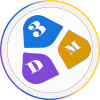مقدمه :
امروز با یک آموزش بسیار کاربردی در خدمت شما دوستان عزیر هستم و ان هم کار با دستور taper در تری دی مکس است قبل از اینکه بخواهم مدیفایر Taper توضیح دهم برویم و ببینیم که این مدیفایر برای چه کاری مناسب است؟ وقتی که در حال مدلسازی یک آبجکت هستیم گاهی وقت ها نیاز داریم که در بعضی از قسمتهای آبجکت تغییر شکل و سایز انجام دهیم مثلا بعضی قسمتها را بکشیم و بعضی قسمت ها را باریک تر نماییم.
اگر بخواهیم در حالت عادی این کار را با edit Polly انجام دهیم کار زمان بری است و البته که نیازی به این کار نیست، برای این موضوع، مدیفایر های خوبی در تری دی مکس موجود است ، یکی از این مدیفایرها، taper است که می خواهیم در ادامه آموزش آن را برایتان شرح دهیم. کار با این مدیفایربسیار آسان و راحت است . به نمونه های زیر که با مدیفایر taper ساخته شده اند توجه نمایید.

آموزش کار با مدیفایر taper در تری دی مکس :
برای اعمال کردن این مدیفایر برای آبجکت موردنظرتان، از منوی modifier list گزینه taper را انتخاب کنید درصورتی که سگمنتهای آبجکت شما کم باشد به درستی به نمایش در نمیآید. من در اینجا یک سیلندر ترسیم کردم و سیستمهای ارتفاع آن را بر روی ۱۰ تنظیم نموده ام.

بخش تنظیمات مدیفایر :
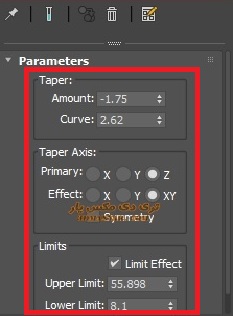
در قسمت تنظیمات مدیفایر taper در قسمت amount میتوانیم مقدار پهن شدگی که می خواهیم به آبجکت بدهیم را تنظیم نماییم. هرچقدر مقدار amount را بیشتر کنید آبجکت شما پهن تر و هر چقدر مقدار آن را کمتر کنید سطح آبجکت شما باریک تر می شود به تصویر زیر توجه نمایید.

گزینه curve : این گزینه به آبجکت شما حالت خم شدگی و قوس می دهد مثل گزینه قبل هرچقدر مقدار کمتر باشد قوس به سمت داخل و هرچه بیشتر باشد قوس به سمت بیرون اتفاق می افتد. (مانند تصویر زیر)

گزینه taper axis
از طریق این گزینه میتوانید جهت اعمال مدیفایر taper را مشخص کنید که بر اساس کدام یک از محورهای x,y,z باشد برای درک بهتر لازم است که بر روی این محورها جابجا شوید همچنین با زدن تیک گزینه symmetry میتوانید در آبجکت خود تقارن ایجاد نمایید.
ما در یک آموزش کاربردی به طور کامل مراحل قرینه سازی و ایجاد تقارن در آبجکتها را توضیح دادیم که در صورتی که تمایل دارید میتوانید بر روی لینک آموزش کار با مدیفایر symmetry کلیک نمایید.

در قسمت limite میتوانید برای عملیات taper محدوده تعیین نمایید برای اعمال محدودیت لازم است که تیک گزینه limite effect را بزنید ( نمونه ای از کار با limite effect)
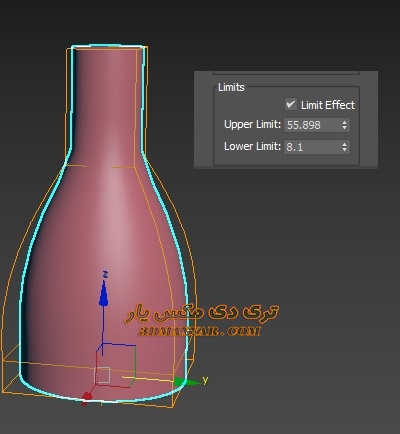
بخش پایانی :
همچنین شما باز کردن فلش کنار مدیفایر taper می توانید با فعال کردن گزینه gizmo میتوانید کادر taper را بر روی آبجکت خود جابجا نمایید. با فعال کردن گزینه centre مرکز اعمال taper را جا به جا نمایید. در پایان من به چند آبجکت مختلف این مدیفایر را اعمال کرده ام که نتیجه آن تصاویری است که در اول این مقاله مشاهده کردید
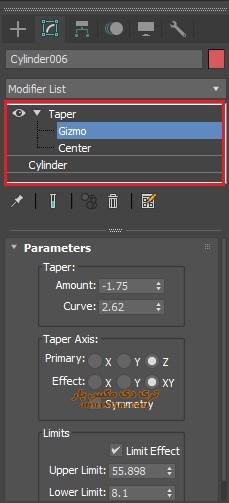
خوب این آموزش هم به پایان رسید . اگر این مطلب آموزشی برایتان مفید بود لطفا بی تفاوت نباشید با دادن امتیاز به مطلب و درج کامنت از ما حمایت نمایید.